La conversión de MBR a GPT a veces puede ser realmente necesaria ya que la partición MBR tiene sus propias limitaciones. Sin embargo, el proceso no siempre es sencillo. Algunos usuarios han informado que cuando intentan convertir su partición de disco de MBR a GPT, obtienen el error $ 0027 El disco especificado no es convertible $ 0027. Esto se debe a que para convertir un disco a GPT, primero debe limpiar y luego conviértalo a GPT. Sin embargo, Windows no le permite hacer eso cuando se está ejecutando en ese disco.
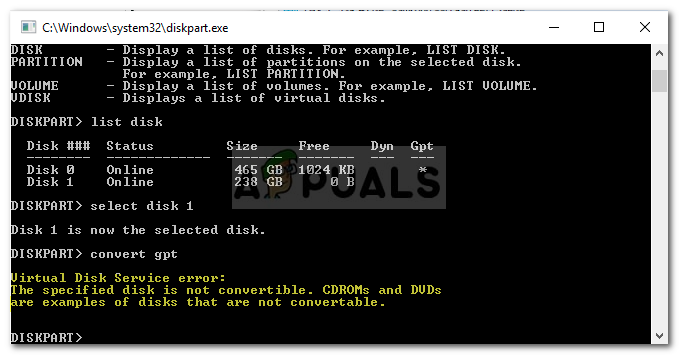 El disco especificado no es convertible
El disco especificado no es convertible
El Master Boot Record o MBR es una estructura de partición antigua que se introdujo en 1983. Con el rápido desarrollo del tamaño de los discos duros, el MBR está siendo reemplazado lentamente por el GPT. La partición MBR solo puede funcionar en discos duros de menos de 2 TB y solo puede permitir hasta cuatro particiones a la vez, lo que puede ser un problema para algunos usuarios. Por tanto, surge la necesidad de convertir MBR a GPT.
MBR se puede convertir a GPT sin gran dificultad usando DiskPart, que es una utilidad de línea de comandos de Windows para administrar discos duros en su sistema. Sin embargo, en algunos casos, al intentar convertir MBR a GPT, existe la posibilidad de que se le señalen ciertos errores. Este error se puede tomar como ejemplo. En tales casos, puede superar fácilmente el error utilizando una herramienta de terceros.
¿Qué causa el error «El disco especificado no es convertible» en Windows 10?
Cuando se enfrenta a tal error al intentar convertir MBR a GPT, esto puede deberse al siguiente factor:
- Windows se está ejecutando en el disco: Por lo general, cuando se enfrenta al error, es porque está ejecutando Windows en ese disco. En tal caso, no podrá convertir el disco a GPT utilizando DiskPart.
Ahora bien, si no puede usar la utilidad DiskPart proporcionada por Microsoft en Windows, ¿qué más podría usar? Bueno, la respuesta es bastante simple. Puede convertir fácilmente su disco a GPT utilizando cualquier otro software de terceros que lo hará por usted con solo unos pocos clics.
Solución: use la partición EaseUS para la conversión
Bueno, para resolver el problema, usaremos una herramienta de terceros llamada EaseUS Partition Master. Es una gran herramienta que puede usarse para convertir discos de MBR a GPT o viceversa, extender, borrar o crear nuevas particiones usando el espacio no asignado. Siga los pasos a continuación para convertir su disco a GPT:
-
En primer lugar, descargue la versión de prueba gratuita del software desde aquí.
-
Una vez descargado, instálelo y luego ejecute EaseUS Partition Master en su máquina.
-
Cuando se cargue la aplicación, simplemente ubique el disco que desea convertir a GPT. Haga clic derecho en ese disco y seleccione $ 0027 Convertir a GPT $ 0027.
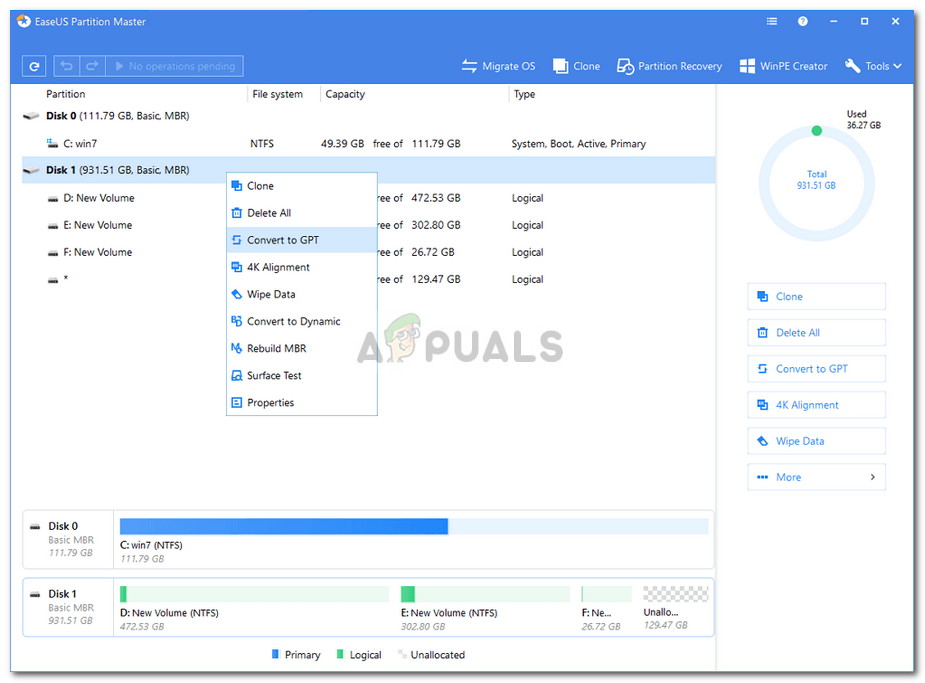 Convertir disco a GPT
Convertir disco a GPT -
Luego, en la esquina superior izquierda, haga clic en Ejecutar operación.
-
Presione Aplicar para iniciar la conversión.
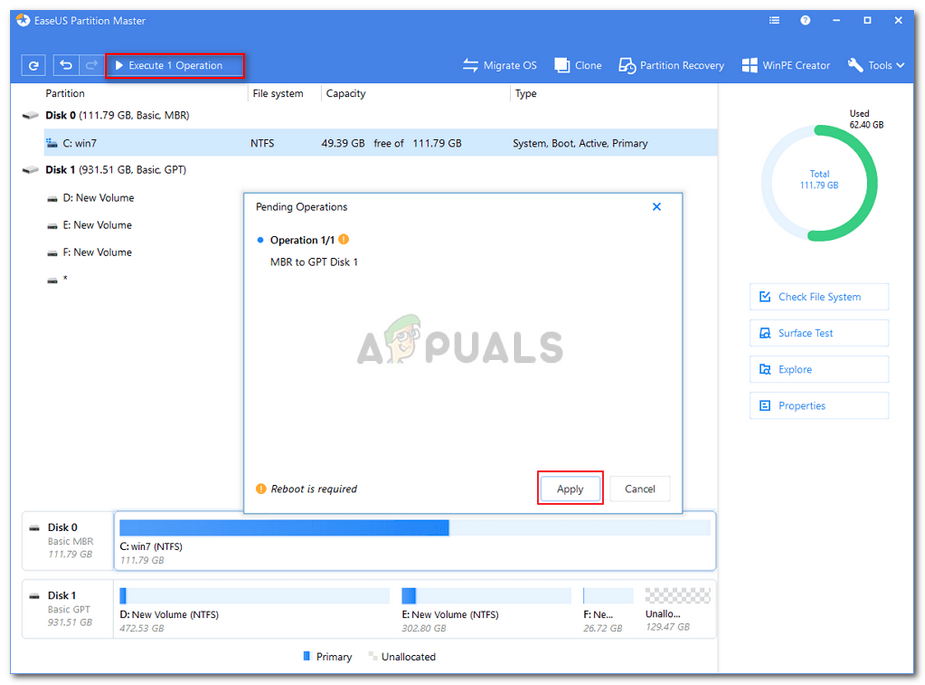 Ejecuta la conversión
Ejecuta la conversión -
Tendrá que reiniciar su sistema antes de que comience la conversión.
Es decir, ha convertido correctamente su disco de MBR a GPT sin perder ningún dato.
Post relacionados:
- ▷ ¿Qué es la aplicación Fmapp y cómo deshabilitarla?
- ▷ Editores HEX fáciles de usar para Windows 10
- ▷ ¿Cómo solucionar el error «No se encontró ninguna aplicación para abrir la URL» en Android?
- Error de actualización de Windows 80072F8F
- Cómo arreglar Face ID no está disponible en iPhone X después de la actualización de iOS 11.2
- ▷ Los mejores juegos cooperativos en Steam






